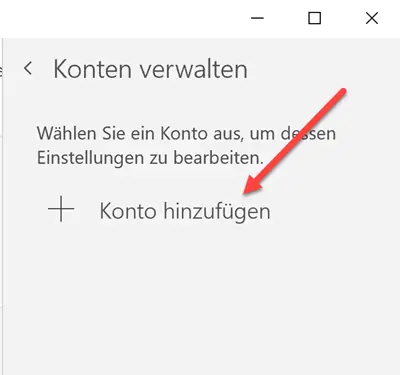Wenn Sie Windows 10 und ein Android Smartphone verwenden mit dem Google-Kalender, könne Sie die beiden Kalender in jede Richtung synchronisieren. Damit heben Sie jede Zeit den wichtigsten Termin in Überblick. Wie das funktioniert, zeigen wir Euch auf diese Anleitung.
So synchronisieren Windows 10 Kalender mit Android
Wenn Sie Windows 10 Computer und Android Semaphone und den Kalender synchronisiert haben, haben Sie bei den beiden Geräten so das alle angetragenen Termine und andere Daten immer dabei.
- Als Erstes benötigen Sie ein Google-Konto. (Solch ein Konto haben Sie bestimmt, wenn Sie ein Android Smartphone verwenden)
- Auf Ihrem Android Smartphone klicken auf „Einstellungen“ und weiter auf „Konten und Sicherheit“.
- Klicken Sie weiter auf „Konten“
- Wählen Sie hier Ihren Google Konto aus.
- Geben Sie Google-Adresse in und tippen Sie weiter auf „Konto synchronisieren“. Tippen Sie weiter auf „Kalender
- Ab sofort werden die bei Kalender synchronisiert und sind auf dem Computer mit Windows 10 und auf Ihre Google-Kalender oder Android Handy zu sehen.

Windows 10 mit Google Kalender synchronisieren
Auf diese Schritt-für-Schritt-Anleitung zeigen wir Euch, wie Sie den Google-Kalender mit der Kalender-App von Windows 10 synchronisieren könnt.
Gesamtzeit: 3 Minuten
-
Als Erstes starten Sie der Kalender-App bei Windows 10. Am schnellsten geht es, wenn sie Kalender in der Suchleiste eingeben.

-
Wenn kein Kalender eingerichtet ist, klicken Sie auf „Kalender hinzufügen“ Wenn der Kalender geöffnet ist, öffnen Sie die Einstellungen, indem Sie auf das Zahnrad-Symbol klicken.

-
Klicken Sie auf „Konten verwalten“.

-
Wählen Sie jetzt „Konto hinzufügen“.

-
Sie erhalten eine Liste alle Anbieter, die unterstützt werden. Klicken Sie auf Google.
Hinzufügen eines Kontos zu Mail, Kalender und Personen, um auf Ihre E-Mails, Kalenderereignisse und Kontakte zuzugreifen.
Outlook.com, Live.com, Hotmail, MSN, Exchange, Office 365, Google, Yahoo!, Cloud, Erweitertes Setup
-
Geben Sie die Zugangsdaten von Ihren Google Account ein.

Nach erforderlicher Anmeldung synchronisiert sich der Kalender-App von Windows 10 automatisch mit den Google Kalender.